首先准备一台 CentOS 7 的虚拟机。
一、安装docker
1.docker安装
curl -fsSL https://get.docker.com | bash -s docker --mirror aliyun
2.启动docker
systemctl start docker
二、搭建vulfocus环境
1.拉取vulfocus镜像(安装时间比较久,耐心等待)
docker pull vulfocus/vulfocus:latest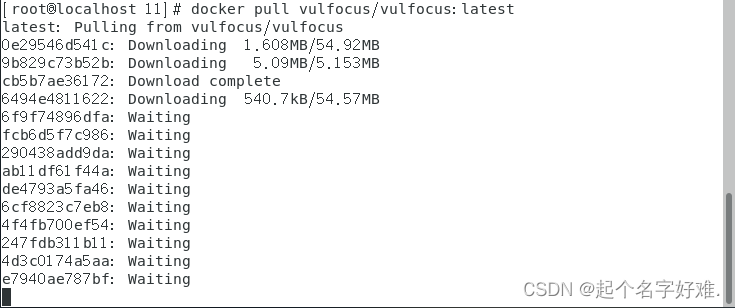
2.查看库(记住IMAGE ID,之后要用到)
docker images
3.运行 Vulfocus,并查看运行情况
示例:
docker run -d -p 映射端口:80 -v /var/run/docker.sock:/var/run/docker.sock -e VUL_IP=(CentOS主机IP) (IMAGE ID)我的运行如下:(映射端口可以自己设置,我的是8081,IMAGE ID要和之前查看库的ID一致)
docker run -d -p 8081:80 -v /var/run/docker.sock:/var/run/docker.sock -e VUL_IP=192.168.190.132 8e55f85571c8
4.使用物理机浏览器访问上面设置的IP加端口号,比如我的192.168.190.132:8081,看是否可以打开,如下图说明搭建成功。(账户和密码同为admin,可以进行登录)
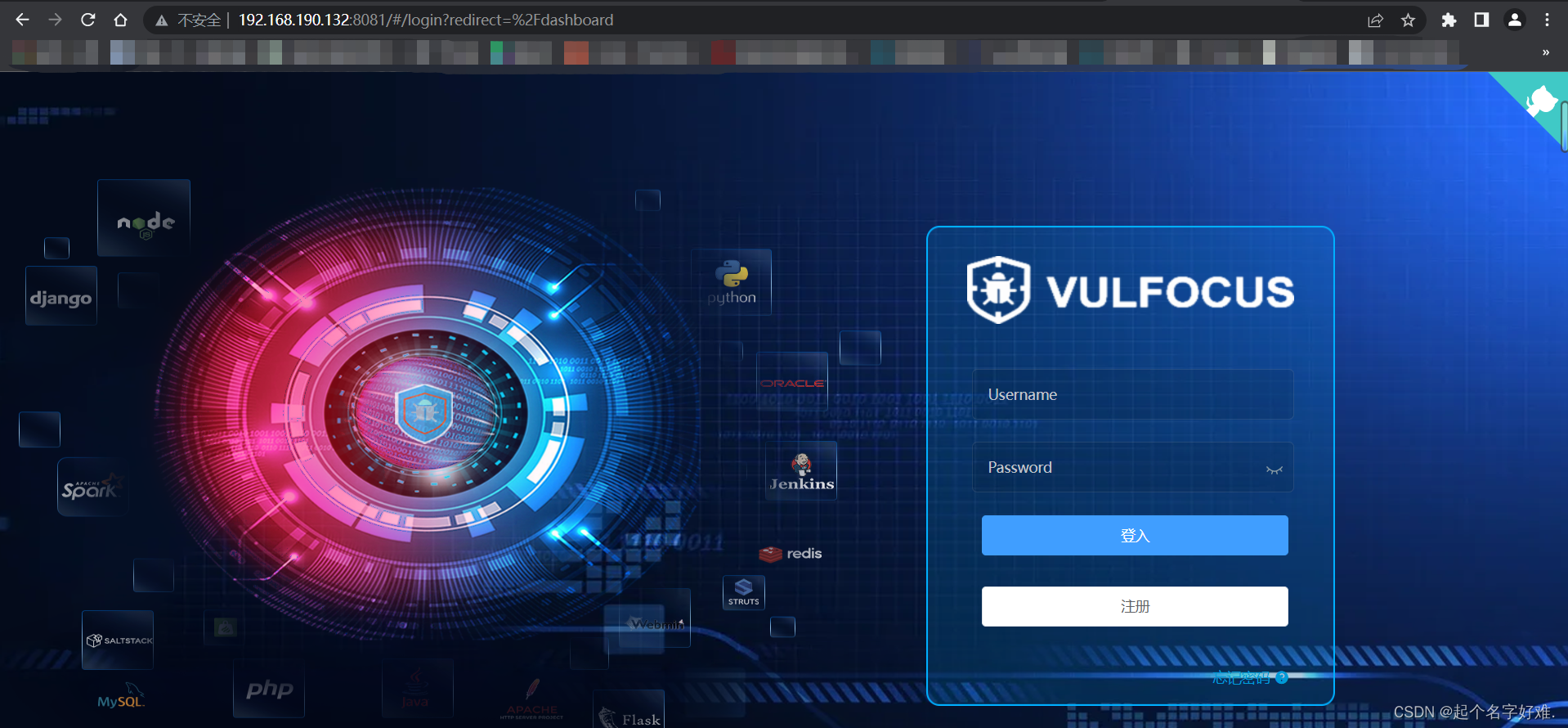
5.登录进去,点击镜像管理,一键同步,可以下载自己想要使用的靶场。
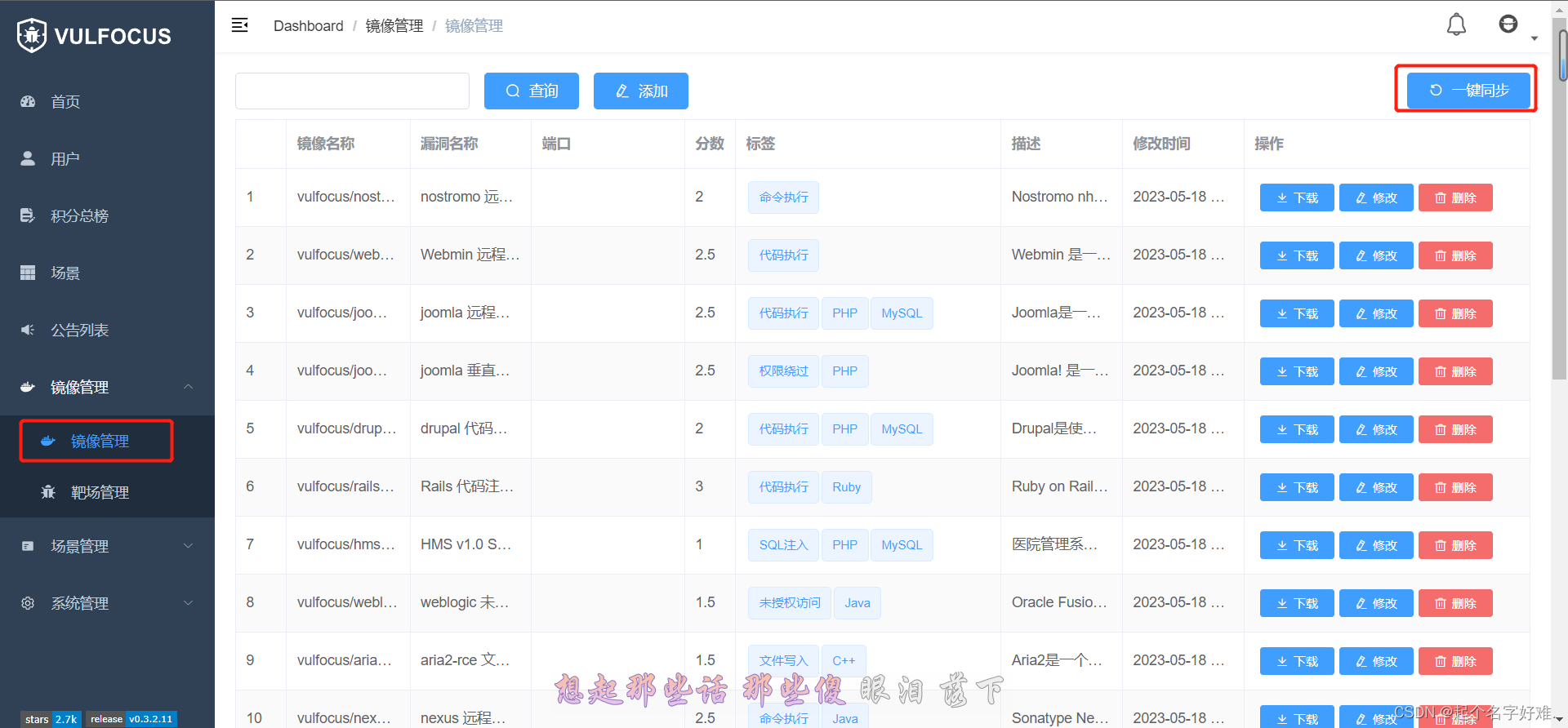
6.下载完成后,点击首页,启动下载的靶场,访问该靶场的IP和端口号就可以了。
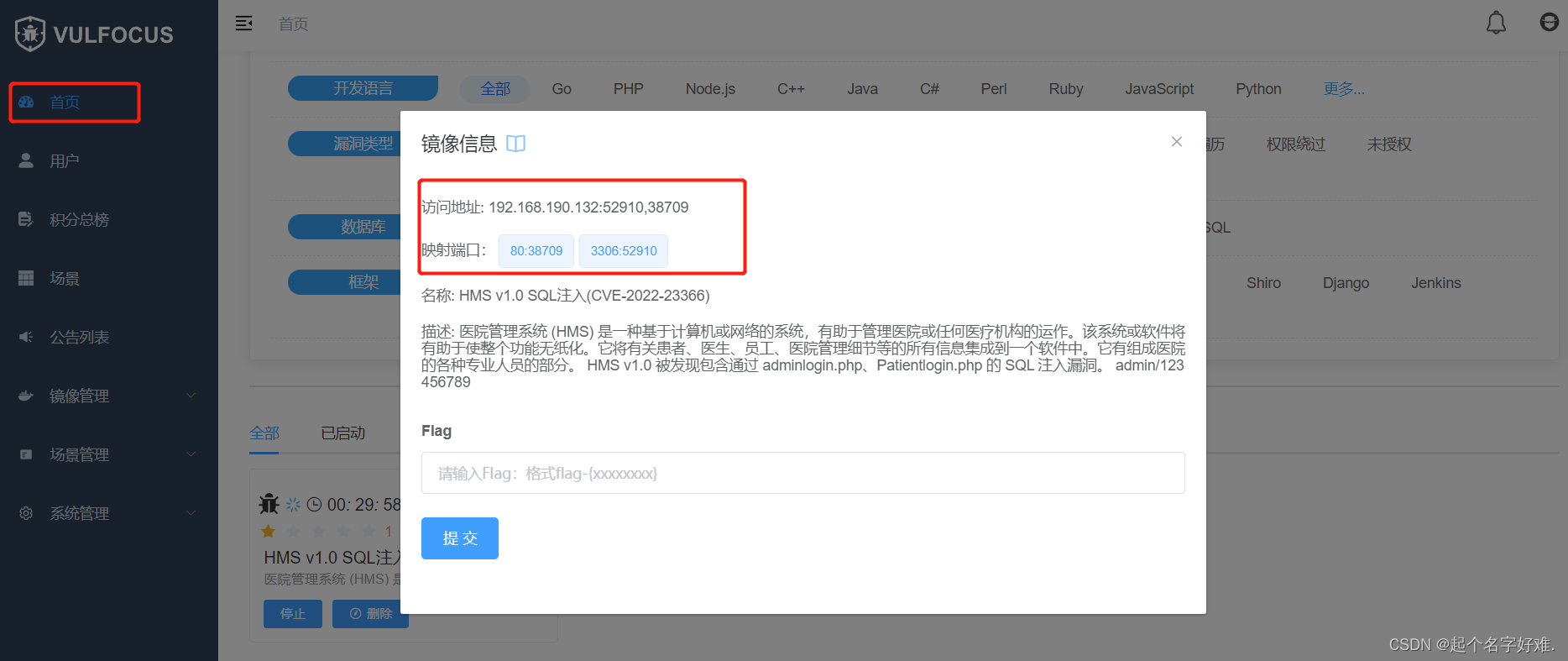
好了,今天的vulfocus靶场搭建就到这了,靶场的其他使用后续更新!!!







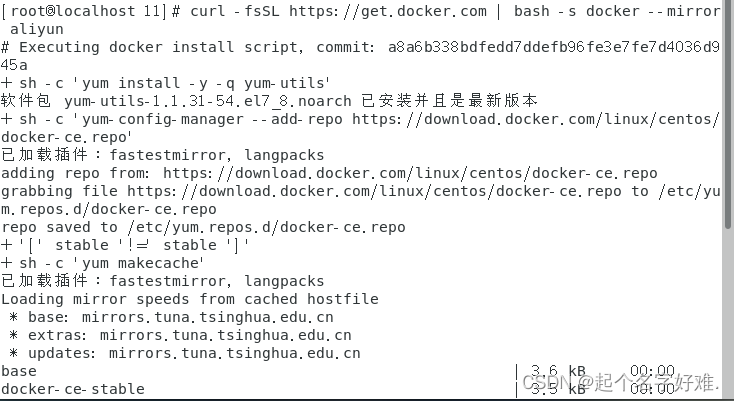














 1649
1649











 被折叠的 条评论
为什么被折叠?
被折叠的 条评论
为什么被折叠?










